Como Registrar cheques en el programa de KIS Desktop
El objetivo de este articulo es para mostrar paso a paso como registrar cheques en el programa de KIS Desktop.
- Ingresese al programa de KIS DESKTOP.

- Haga clic en SETUP.

- Haga clic en el sexto icono CHECK PRINT.
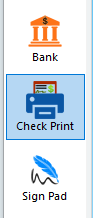
- Aparecera una advertencia en su pantalla, haga clic OK.
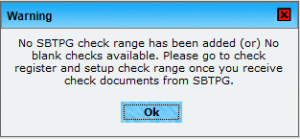
- En la esquina del lado izquierdo estaran varios enlaces, haga clic en el Segundo que dice CHECK REGISTER.
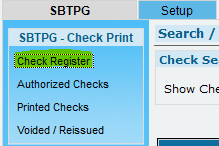
- Haga clic en el boton que dice ADD/DELETE CHECK RANGE.
![]()
- Ingrese el Minimum Check Number y el Maximum Check Number y haga clic ADD NEW CHECK RANGE.
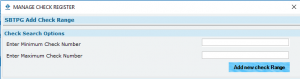
El Check Register generara el stock de cheques
Instalando el programa de KIS Check Printing para KIS Online
- Ingresese al programa de Keep It Simple Online.
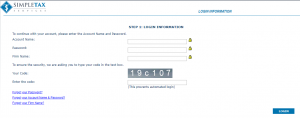
- Despues de ingresarse a el programa, haga clic en Setup.

- Haga clic en el icono de Support.
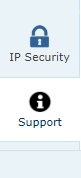
- Haga clic en el icono de Links.
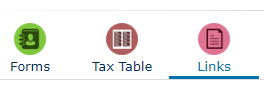
- Alli encontrara el enlace para descargar el programs de Check Printing Software. Haga clic en el enlace.
- NOTA: Si el enlace no esta disponible, llame a el departamento de asistencia tecnica al 281-833-9300 opcion 2.
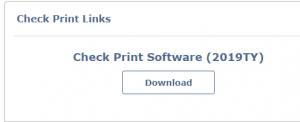
- Seleccione donde quiere guardar el programa de Check Printing Software y haga clic SAVE.
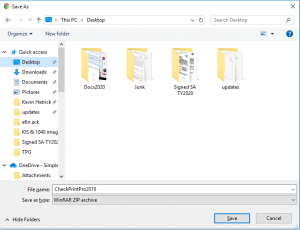
- Despues de descargar el programa, haga clic en el programa para abrirlo.
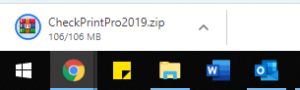
- Haga clic en el nombre del archivo Check Print Pro para abrirlo.
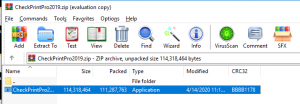
- En la pantalla de Check Print Pro Welcome, haga clic NEXT.
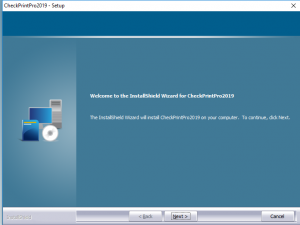
- Haga clic en la cajilla de Yes, I agree with the terms of this license agreement, para aceptar los terminos y seleccione NEXT.
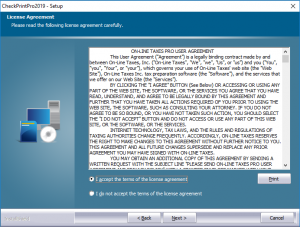
- En la pantalla de Destination folder, seleccione NEXT.
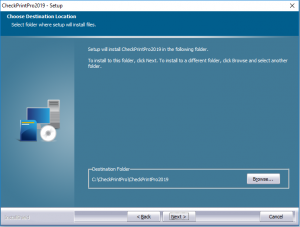
- En la pantalla de Ready to Install the Program, seleccione INSTALL.
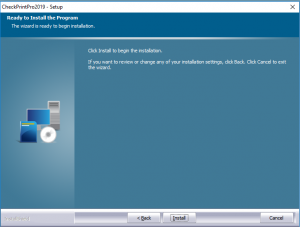
- En la pantalla de Installation Complete, seleccione FINISH.
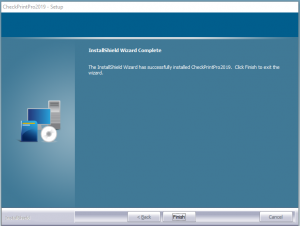
- Despues de haber instalado el programa para imprimir cheques, coloque el icono en la pantalla de su computadora. Cierre la pantalla de la instalacion y haga clic en el icono para abrir el programa.
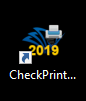
- El Account Name, Password y Firm Name es la misma informacion de cuenta que usted usa para ingresarse al programa de Keep It Simple Online. Ingrese la informacion de sucuenta y haga clic LOGIN.
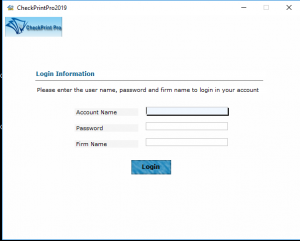
- Una advertencia aparecera en su pantalla para decirle que todavia no active los cheques, seleccione OK
Como reimprimir cheques Perdidos o Robados
El objetivo de este articulo es para mostrar paso a paso como reimprimir cheques perdidos o robados de sus clients.
- Si usted tiene qur reimprimir un cheque porque su cliente lo perdio o fue robado, TIENE que llamar al banco con el cual usted esta registrado(a) para volvera restaurar el cheque de su cliente.
- Santa Barbara/TPG 1-800-779-7228
- Refund Advantage 1-800-967-4934
- Refundo 1-908-445-5544
- TPSC 1-844-590-6553
- Republic 1-866-491-1040
Como registrar cheques en KIS Online
- Ingrese al programa de KIS ONLINE CHECK PRINTING.
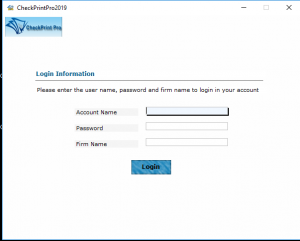
- Arriba en la esquina al lado izquierdo estan varios enlaces, el primero dice CHECK REGISTER.
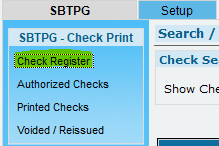
- Haga clic en el boton localizado abajo en la esquina izquierda con la etiquette ADD/DELETE CHECK RANGE.
![]()
- Ingrese el numbero del primer cheque y el ultimo cheque y haga clic ADD NEW CHECK RANGE.
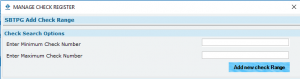
- Su Check Register generara los cheques que usted ingreso.
